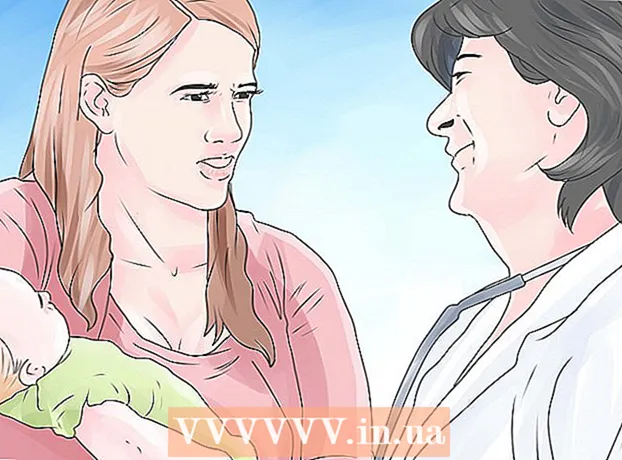Müəllif:
Louise Ward
Yaradılış Tarixi:
7 Fevral 2021
YeniləMə Tarixi:
1 İyul 2024

MəZmun
Bu yazıda wikiHow sizə musiqinizi kompüterinizdən Android telefonunuza və ya planşetinizə necə kopyalamağı öyrədir. Birbaşa Google Play Musiqi veb saytına musiqi yükləyə və ya Android cihazınıza musiqi köçürmək üçün Windows və ya Mac kompüterindən istifadə edə bilərsiniz.
Addımlar
Metod 3-dən 1: Google Play Musiqi istifadə edin
(Başlayır). Ekranın sol alt küncündə Windows loqosunu vurun.
. Başlat pəncərəsinin sol alt küncündə qovluq işarəsini vurun.

Musiqi qovluğuna gedin. Fayl Explorer pəncərəsinin sol tərəfindəki klikləyərək musiqinizin saxlandığı qovluğu açın. Musiqini ehtiva edən qovluğa getmək üçün əsas Explorer pəncərəsindəki əlavə bir qovluğu iki dəfə klikləyə bilərsiniz.
Əlavə etmək istədiyiniz musiqini seçin. Siçan imlecini vurgulaymaq üçün seçmək istədiyiniz mahnıların ətrafına basın və sürükləyin və ya düyməni basın Ctrl və hər mahnını seçin.
Nişanı vurun Ev. Bu nişan File Explorer pəncərəsinin yuxarı sol küncündədir. Bunu etmək nişanın altında bir alət çubuğunu açır Ev.
Basın Kopyalamaq (Kopyalamaq). Qovluq şəklində olan bu nişan, alətlər panelinin "Təşkil et" bölməsində yerləşir. Açılır menyu görünəcəkdir.
Basın Yer seçin (Yeri seçin). Bu seçim açılan menyunun altındadır.
Android cihaz adını basın. Bu qovluq bir açılan pəncərədə görünməlidir. Bu, faylları Android-də göstərmək üçün qovluq genişləndirməsidir.
- Android adını görmək üçün aşağıya doğru sürüşməli ola bilərsiniz.
"Musiqi" qovluğuna basın. Bu seçim Android-in genişləndirilmiş qovluğundadır.
Basın Kopyala (Kopyala). Bu düymə pəncərənin altındadır. Bu seçilmiş mahnıları bir Android cihazına kopyalamaq əməliyyatıdır.
- Bu müddət biraz çəkəcək.
Android-i ayırın. Bu, musiqini kopyaladıqdan sonra Android-i kompüterinizdən çıxararkən təhlükəsiz bir əməliyyatdır. reklam
Metod 3-dən 3: Mac-da musiqi sənədlərini kopyalayın
Android-i Mac-ə qoşun. Kompüterdəki USB portuna qoşulmaq üçün Android şarj kabelindən istifadə edin.
- Mac kompüterinizdə USB portu yoxdursa, USB-C-dən USB-3.0 adapterinə ehtiyacınız var.
- Android bir əlaqə növü seçməyinizi istəsə, seçin Media cihazı (MTP) davam etmədən əvvəl ekran.
Mac-da bir veb brauzer açın. Androidlər özünü Mac ilə sinxronlaşdırmadığından, Android-in Mac-a qoşulmasına kömək etmək üçün rəsmi bir proqram yükləməlisiniz.
Android File Transfer səhifəsini açın. Http://www.android.com/filetransfer/ ünvanına gedin. Yükləmə səhifəsini açmaq üçün bu ünvan.
Düyməni vurun İNDİ YÜKLƏ (İndi yüklə). Bu səhifənin ortasındakı yaşıl düymədir. Bu, Android File Transfer quraşdırma faylını cihazınıza yükləyəcəkdir.
- Brauzerinizin parametrlərindən asılı olaraq başlamazdan əvvəl yükləməni təsdiqləməlisiniz və ya arxiv yerini seçməlisiniz.
Android Fayl Transferini quraşdırın. DMG faylını iki dəfə vurun, Sistem Tercihləri (MacOS Sierra və daha yüksək versiyada) sənədini təsdiqləyin, sonra Android File Transfer simgesini vuraraq "Applications" qısayoluna sürükləyin.
Finder'ı açın. Bu, Mac sistem tepsisindeki mavi üz nişanəsidir.
Musiqi mağazasına daxil olun. Finder pəncərəsinin sol tərəfindəki musiqi qovluğuna vurun. Musiqini harada saxlayacağınıza getmək üçün Finder əsas pəncərəsindəki əlavə bir qovluğu iki dəfə klikləyə bilərsiniz.
Əlavə etmək istədiyiniz mahnını seçin. Vurmaq üçün düyməni vurub mətnin ətrafına sürükləyin və ya düyməni basıb saxlayın And əmr və hər yazını seçmək üçün vurun.
Basın Redaktə edin (Düzəliş et). Bu seçim Mac ekranınızın yuxarı sol küncündədir. Açılır menyu görünəcəkdir.
Basın Kopyala (Kopyala). Bu seçimi menyunun yuxarı hissəsində tapa bilərsiniz Redaktə edin. Bu seçilmiş musiqini kopyalamaq üçün əməliyyatdır.
Android Fayl Transferini açın. Bunu etdikdən sonra Android File Transfer pəncərəsində sadalanan "Music" qovluğu daxil olmaqla Android qovluqlarını görəcəksiniz.
"Musiqi" qovluğuna iki dəfə vurun. Qovluq Android File Transfer pəncərəsinin ortasında olacaq. Bu, "Musiqi" qovluğunu açacaqdır.
Düyməni vurun Redaktə edin, sonra vurun Məhsulları yapışdırın (Məzmunu yapışdırın). Seçimləri tapa bilərsiniz Məhsulları yapışdırın menyunun yuxarı hissəsində Redaktə edin. Bu, musiqinizi Android cihazınıza kopyalamaq əməliyyatıdır. Proses tamamlandıqdan sonra telefonunuzu təhlükəsiz şəkildə kompüterdən çıxarıb musiqi dinləməyə başlaya bilərsiniz.
- Bu bir müddət çəkə bilər.
Məsləhət
- Bir Android cihazına kopyalanan musiqi Play Store-da mövcud olan hər hansı bir musiqi pleyerində çalına bilər.
Xəbərdarlıq
- Hər bir Google Play Musiqi hesabında 50.000 mahnı məhdudiyyəti var.